鋼材レイアウト PropertyManager を開くには:
溶接部品で鋼材レイアウトを追加または編集します。
鋼材レイアウト フィーチャーのデフォルト色はモデル表示オプションで設定できます。
選択アイテム
規格、種類、サイズを選択して、鋼材レイアウトの輪郭を指定します。
| Standard |
iso、ansi inch、または事前に定義したユーザー定義の規格を選択します。 |
| タイプ(Type) |
山形鋼 や 角形鋼管 などの 輪郭タイプ を選択します。
|
| サイズ(Size) |
20 x 20 x 3 などの 輪郭 を選択します。追加の溶接輪郭は、 デザイン ライブラリ タブ  で利用できます。 SOLIDWORKS Content
 の 溶接 フォルダで、 Ctrl を押しながらアイテムをクリックし、 .zip ファイルをダウンロードします。 |
| 円弧セグメント ボディをマージ |
(カーブ エンティティのみ)鋼材レイアウト内で円弧のセグメント ボディを隣接するボディとマージする際に選択します。各カーブ エンティティで別のボディを作成するには、選択解除します。円弧セグメントと隣接するボディはマージするためにこれらを正接する必要があります。 |
| |
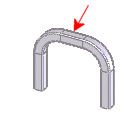 |
 |
| 選択 単一の鋼材レイアウト、単一のソリッド ボディ。
|
選択解除 単一の鋼材レイアウト、5 つのソリッド ボディ。
|
|
| グループ |
設定 で設定するグループを選択します。 SOLIDWORKS ソフトウェアでは、選択したグループが別の色で表示されます。 グラフィックス領域でグループ メンバーにポインタを置くと、そのグループを識別するツールチップが表示されます。
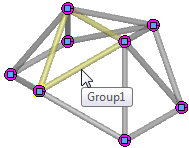
|
| 新規グループ |
鋼材レイアウトで新規グループを作成します。 |
コンフィギュレーション
鋼材レイアウトに適用するコンフィギュレーションを選択します。
- 当コンフィギュレーション(This configuration)
- 全コンフィギュレーション(All configurations)
- 指定コンフィギュレーション